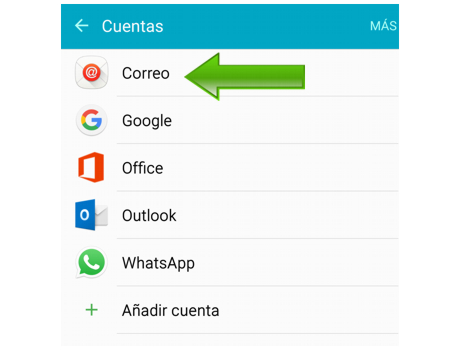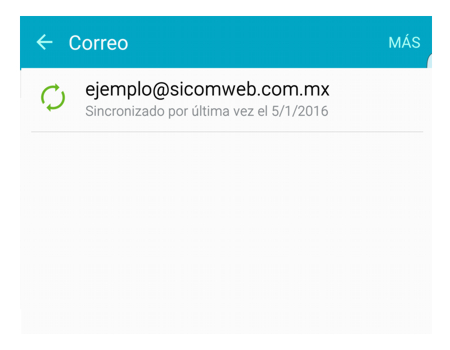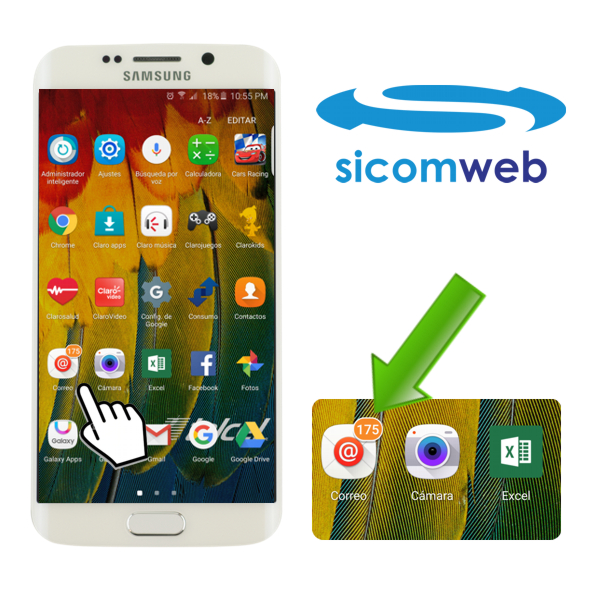TUTORIAL PARA LA CONFIGURACION DE UNA CUENTA DE CORREO ELECTRONICO EN ANDROID (SAMSUNG GALAXY)
El sistema Operativo Android es el sistema más popular en el mundo instalado en teléfonos y tabletas, nos permite administrar las diferentes funciones de un equipo móvil, entre estas funciones nos vamos a referir a la administración de cuentas de correo electrónico.
Para ejemplificar el proceso de configuración de una cuenta de correo, utilizaremos los siguientes datos ficticios:
- USUARIO: ejemplo@sicomweb.com.mx
- CONTRASEÑA: EJEMPLO123
- TIPO DE CUENTA: POP3
- SERVIDOR DE ENTRADA: mail.sicomweb.com.mx
- SERVIDOR DE SALIDA: mail.sicomweb.com.mx
- PUERTO DE ENTRADA (POP3): 110
- PUERTO DE SALIDA (SMTP): 26
Una vez que contamos con los datos para configurar nuestra cuenta de correo en un teléfono inteligente con sistema Android procedemos de la siguiente forma:
PASO 1
Buscamos en nuestra pantalla el icono que corresponde a la función
"AJUSTES"
 PASO 2
PASO 2
Se despliega una sección con varias opciones de donde seleccionaremos
"CUENTAS"
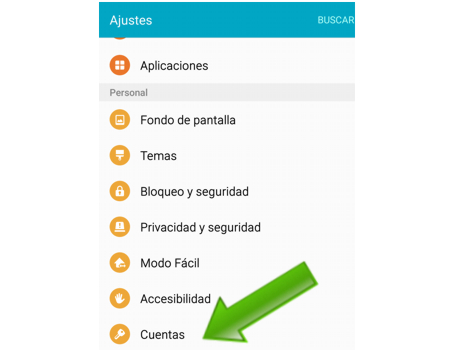 PASO 3
PASO 3
A continuación seleccionaremos
"AÑADIR CUENTA"
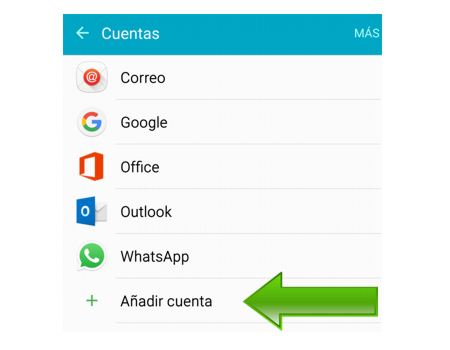 PASO 4
PASO 4
Seleccionaremos
"CORREO"
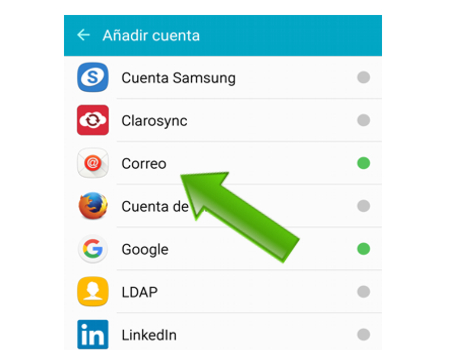 PASO 5
PASO 5
Al seleccionar "correo" aparecerá la siguiente pantalla donde colocaremos los datos de nuestra cuenta de correo electrónico, en este caso colocaremos datos ficticios.
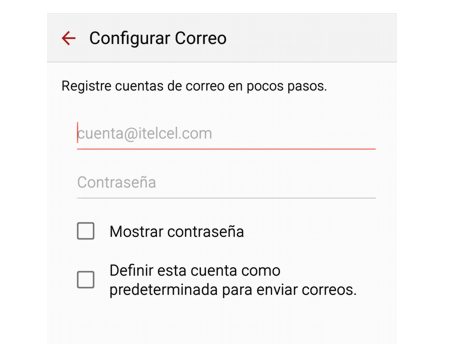 PASO 6
PASO 6
Al terminar de colocar los datos de nuestra cuenta seleccionaremos la opción
"AJUSTE MANUAL"
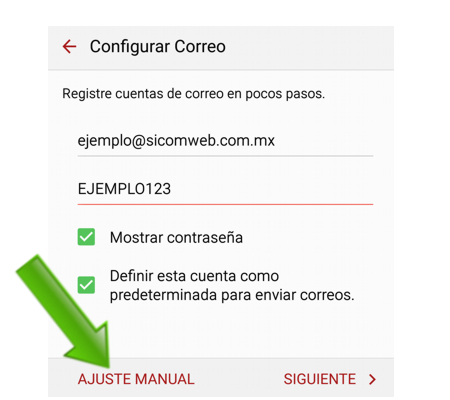 PASO 7
PASO 7
A continuación seleccionamos la opción
"CUENTA POP3", es muy importante seleccionar esta opción para evitar saturación de espacio de su buzón de correo electrónico en el servidor.
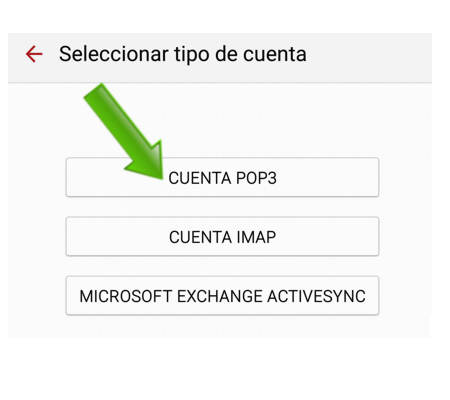 PASO 8
PASO 8
En la siguiente pantalla continuamos agregando los siguientes datos, Usuario, Contraseña, Servidor POP3 y Puerto 110, al terminar pulsamos la opción
"SIGUIENTE"
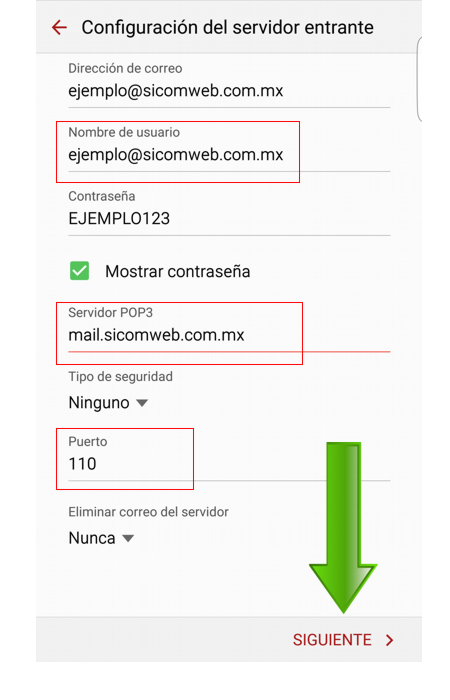 PASO 9
PASO 9
A continuación agregamos los siguientes datos: Servidor SMTP, Puerto 26, Nombre de Usuario y Contraseña, al terminar pulsamos la opción
"SIGUIENTE"
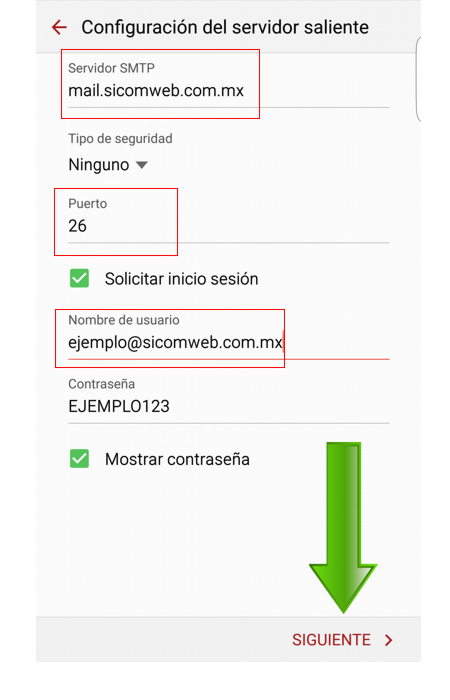 PASO 10
PASO 10
Despues de pulsar "Siguiente", el sistema nos regresará a la pantalla del paso 3, donde podremos seleccionar la opción
"CORREO"
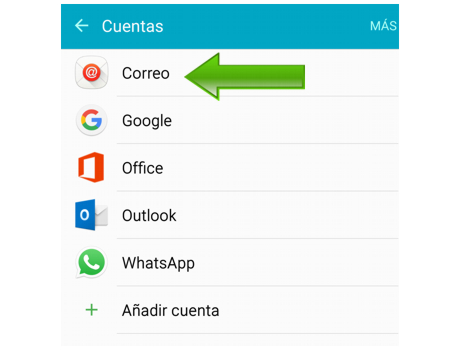 PASO 11
PASO 11
En esta pantalla podremos observar nuestra cuenta creada, si en elgún momento aparece una pantalla con la leyenda "no es posible configurar la cuenta" se debe a algún dato incorrecto.
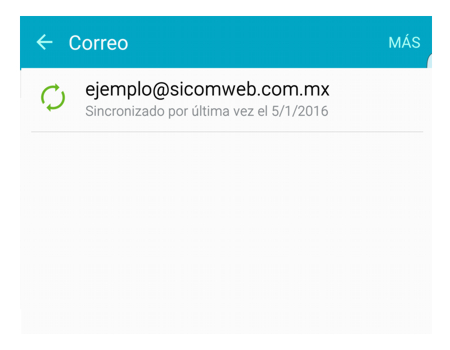 PASO 12
PASO 12
Para concluir cerraremos el asistente para configuración y podremos observar en la pantalla de nuestro teléfono el icono de
"CORREO", deberemos pulsarlo para consultar nuestros correos electrónicos.
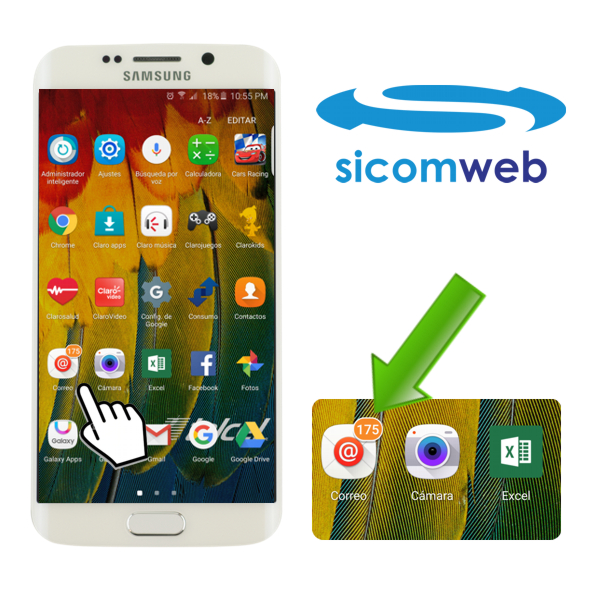 IMPORTANTE
IMPORTANTE
El dato
"NOMBRE DE USUARIO" corresponde a la dirección de Correo Electrónico completa, ejemplo:
ventas@casalopez.com.mx.
En el "paso 8" el campo
"SERVIDOR POP3" aparecerá como "pop.casalopez.com.mx", deberá ser sustituido por "mail.casalopez.com.mx" (dato ficticio, usted deberá colocar su nombre de dominio).
En el "paso 9" el campo
"SERVIDOR SMTP" aparecerá como "smtp.casalopez.com.mx", deberá ser sustituido por "mail.casalopez.com.mx" (dato ficticio, usted deberá colocar su nombre de dominio), en el campo
"PUERTO" aparecerá el numero
"583", deberá ser sustituido por
"26".
Créditos
Tutorial diseñado por el aréa de soporte técnico de
SICOMWEB S.A. de C.V.


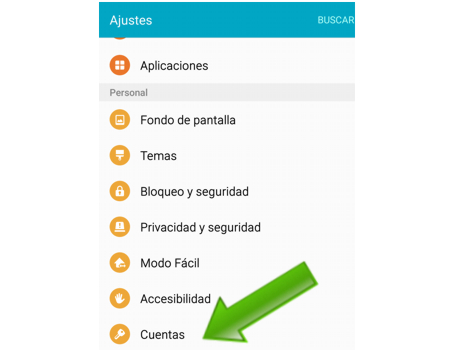
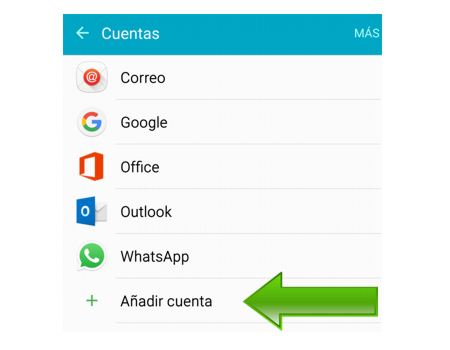
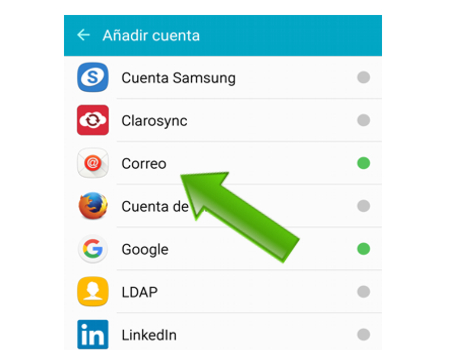
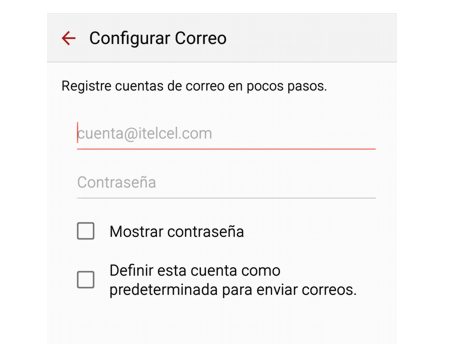
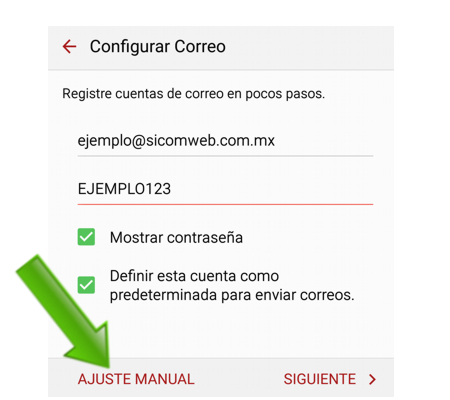
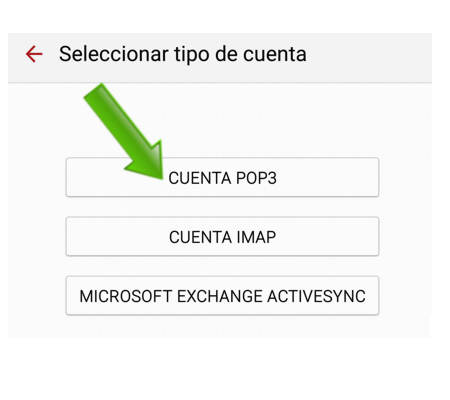
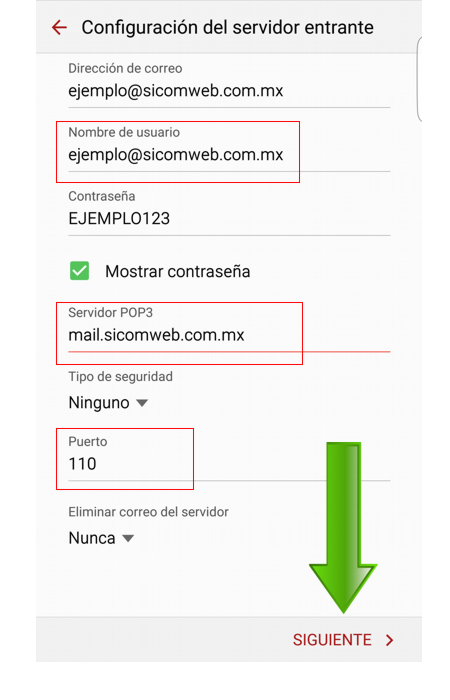
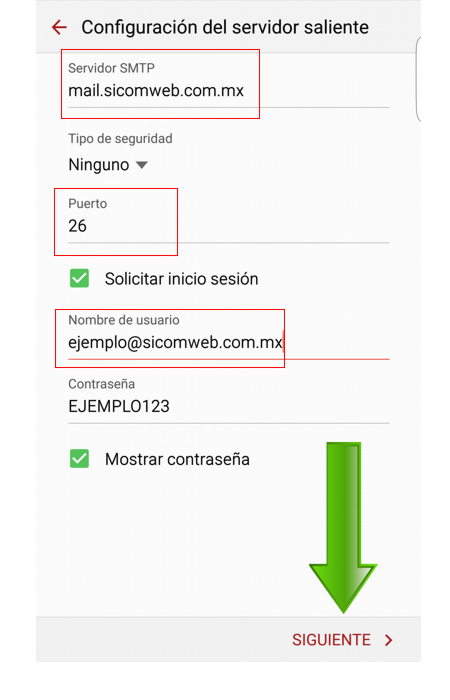 PASO 10
PASO 10